Като част от днешната статия искаме да поговорим за методите за получаване на драйвери за видеокартата AMD Radeon HD 7750. Със сигурност всеки потребител знае, че има доста възможни варианти за постигане на тази цел, но за някои е трудно да определят кой метод трябва да се използва в тази ситуация. Ето защо ви съветваме да се запознаете с този материал. По-долу ще получите подробни илюстрирани ръководства за всяка налична опция и можете да намерите най-доброто за себе си.
Изтегляне и инсталиране на драйвери за AMD Radeon HD 7750
Най-добрият вариант за получаване на драйвери все още се счита за използване на диска, който се доставя с видеокартата. Сега обаче все повече компютри просто не са оборудвани с подходящо устройство, така че този метод губи своята актуалност. Той е заменен от официален уебсайт, маркови и помощни програми на трети страни, както и вградени инструменти за ОС. Нека да се справим с всичко това по ред.
Метод 1: AMD Catalyst Software Suite
Всички тези файлове, които са достъпни в корпоративния носител, също се качват на официалния уебсайт, откъдето могат да бъдат изтеглени без проблеми по всяко време. Това предлагаме да направим, стъпка по стъпка, анализирайки абсолютно всяко действие.
Отидете на официалния сайт на AMD
- Използвайте връзката по-горе или търсете сами на сайта на AMD, като използвате търсачка, за да отворите страницата за поддръжка. Намерете графичната карта AMD Radeon HD 7750 в таблицата, като идентифицирате продукта, или просто въведете името на модела в търсенето на сайта, за да не губите времето си.
- Уверете се, че продуктът е избран правилно, след което щракнете върху бутона „Изпращане“.
- Ще се отвори отделна страница, където можете да изберете версията на драйвера въз основа на инсталираната операционна система. В този случай се взема предвид и битовата дълбочина.
- Най-новата и стабилна версия на софтуера ще бъде показана отгоре, така че всичко, което трябва да направите, е да кликнете върху "Изтегли".
- Изчакайте изтеглянето на изпълнимия файл да приключи. След това можете да го стартирате директно от браузъра, за да започнете да разопаковате компонентите.
- Не препоръчваме промяна на местоположението на файловете, тъй като системният дял е избран по подразбиране. Достатъчно е само да кликнете върху бутона "Инсталирай".
- Изчакайте до края на тази процедура, която е отговорна за разопаковането на инсталационните файлове на самия софтуер за управление на драйвери.
- Мениджърът на инсталацията ще стартира. Първоначално в него е избран оптималният език на интерфейса и след това трябва да кликнете върху "По-нататък".
- Има две опции за инсталиране. Разликите между тях се записват в един и същ прозорец. Моля изберете "Бърз"ако не разбирате компонентите за инсталиране или искате да ги добавите наведнъж.
- Следващото автоматично действие се нарича конфигурационен анализ. По време на него се проверяват инсталираните компоненти и се определя самият графичен адаптер.
- Ако е избран персонализиран тип инсталация, можете да махнете отметките от променливите компоненти в случаите, когато тяхната инсталация просто не е необходима. Освен това по-долу разработчиците са създали кратко описание за всяка помощна програма, така че преди да започнете е по-добре да разберете за какво точно отговаря всеки елемент.
- Предпоследната стъпка преди инсталирането на драйвера е да потвърдите лицензионното споразумение. Прочетете съдържанието тук и кликнете върху "Да приеме".
- Ще бъдете уведомени, че добавянето на софтуер е успешно. След това не се колебайте да затворите прозореца на Installation Manager.
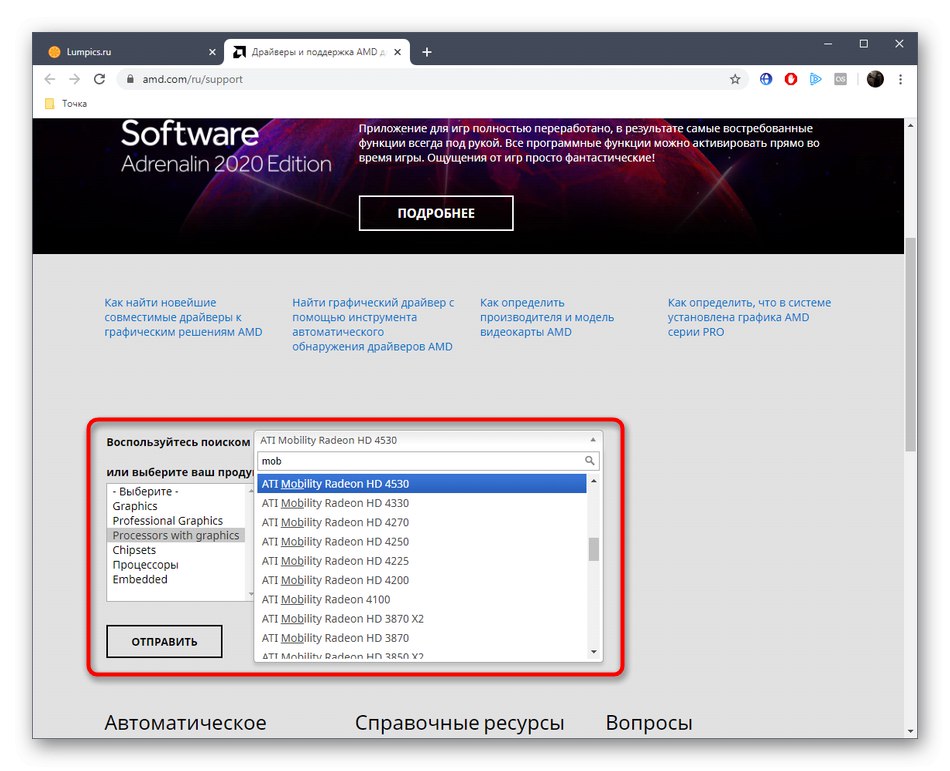
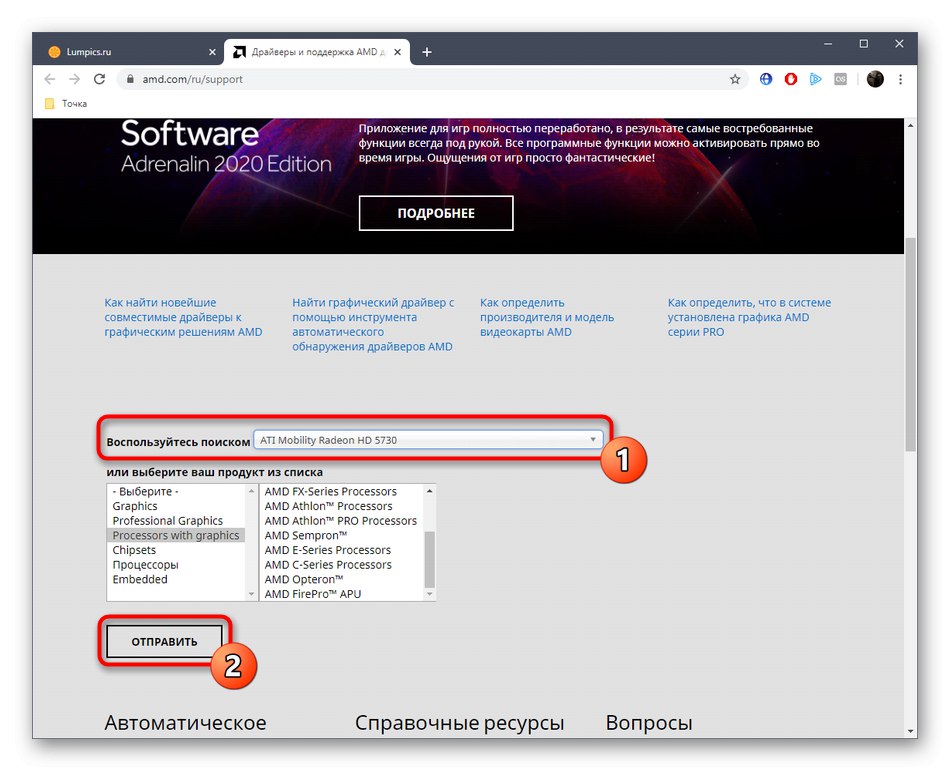
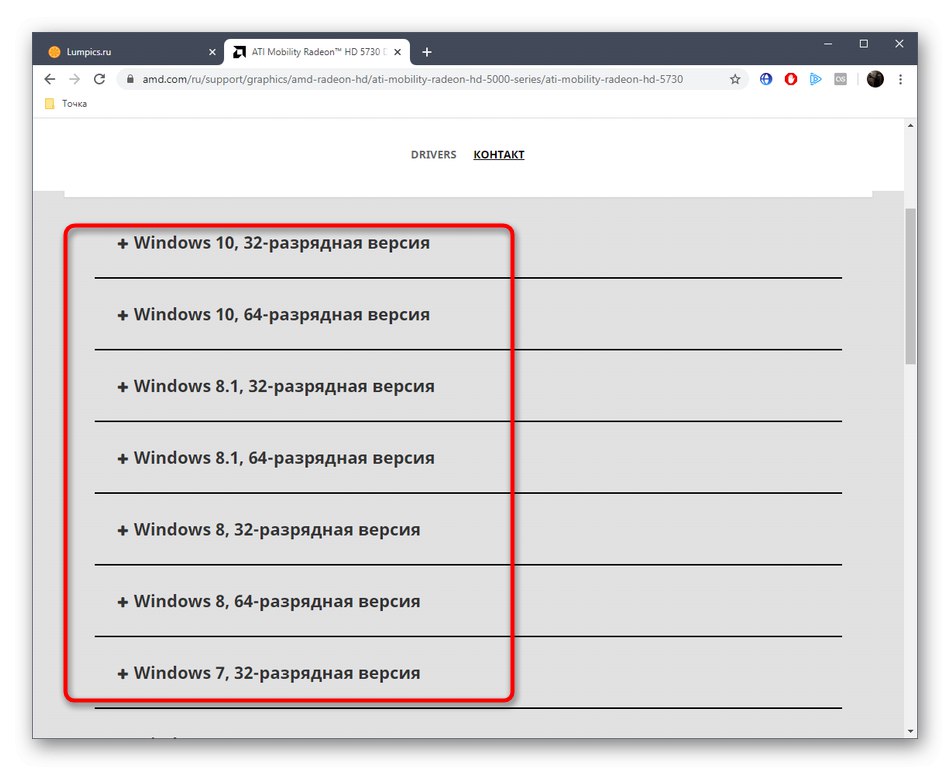
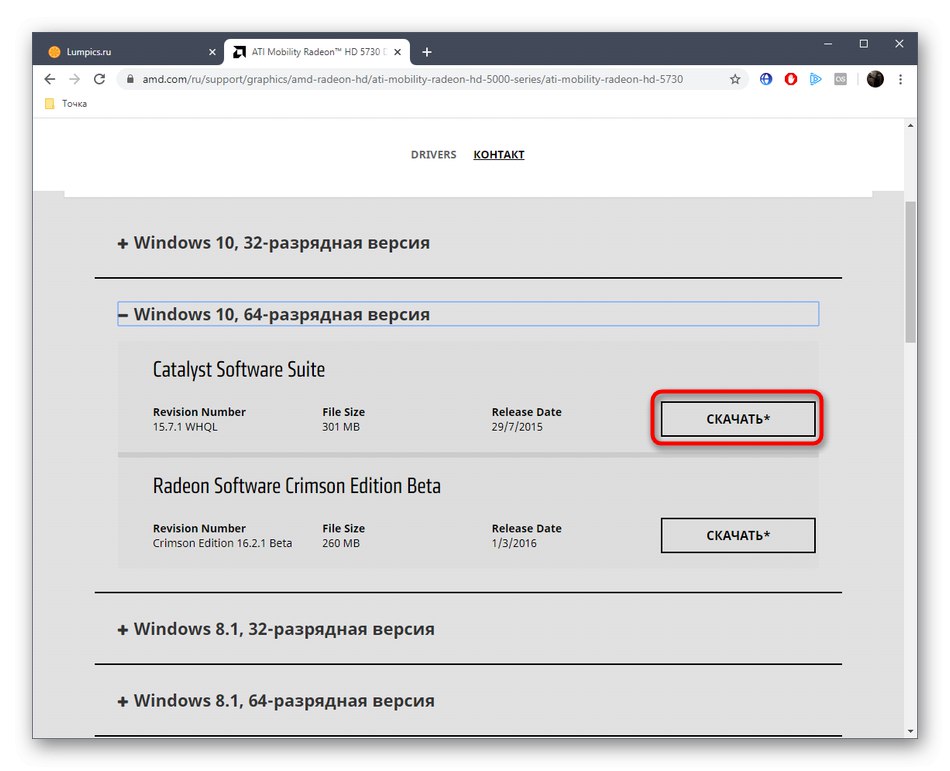
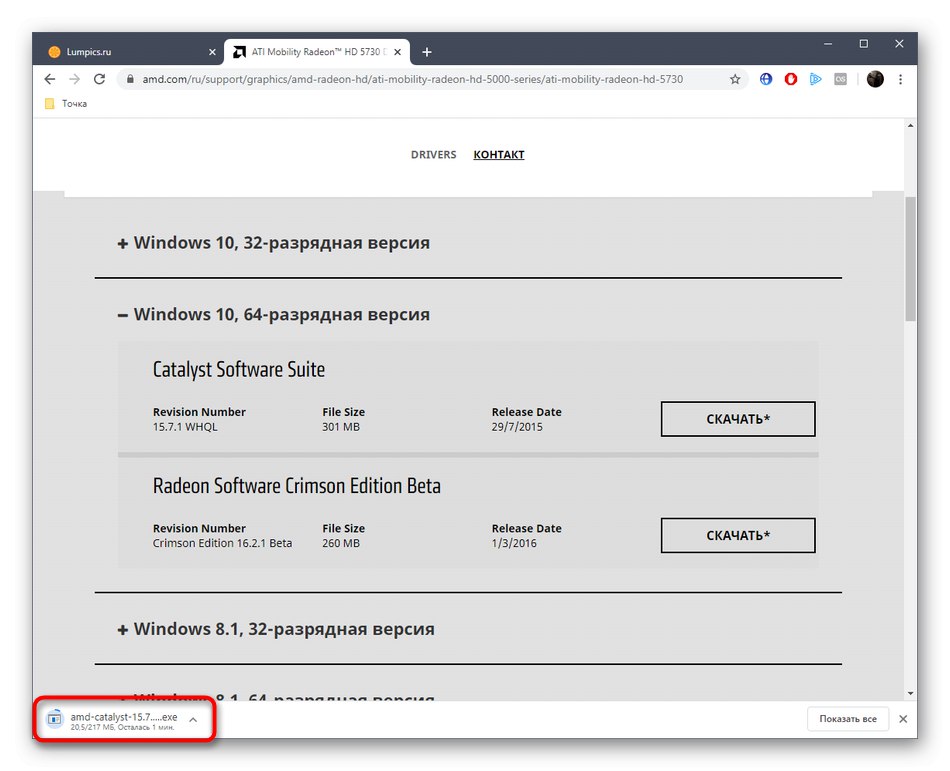
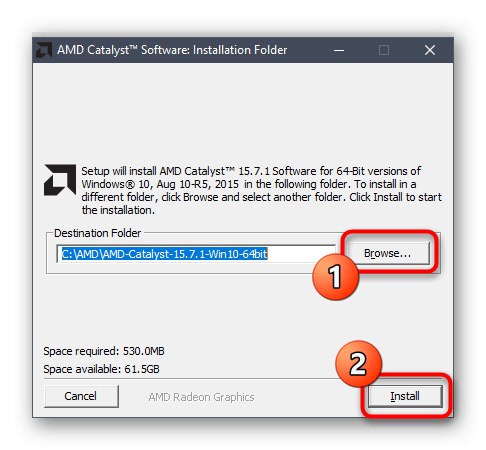
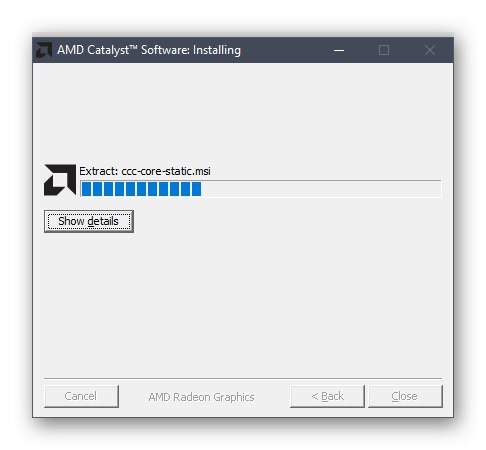
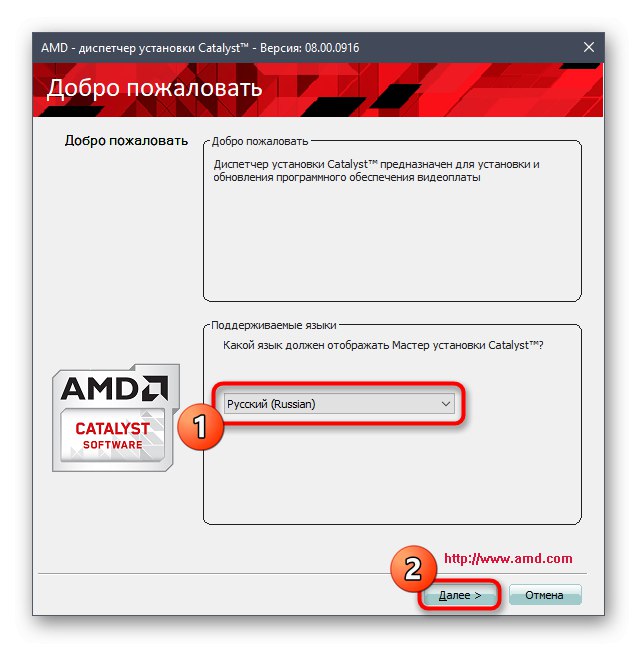
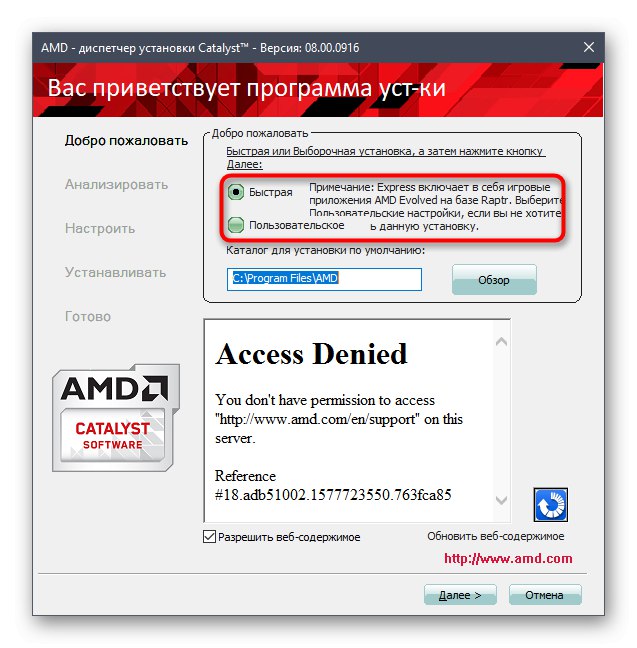
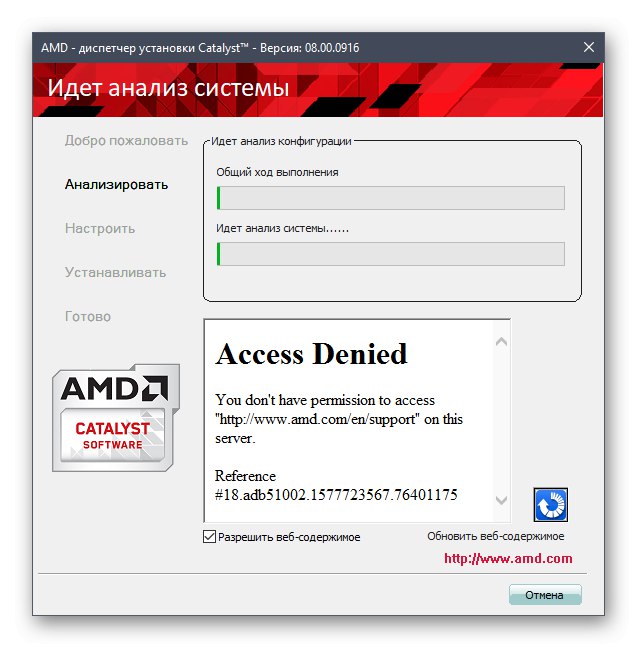
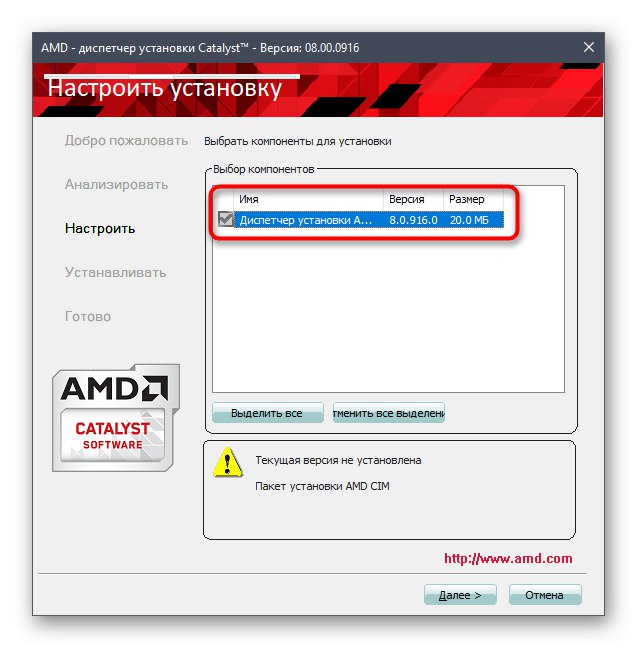
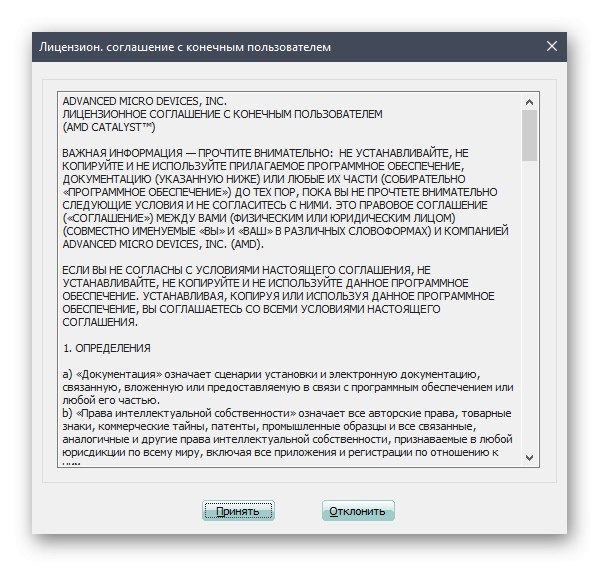
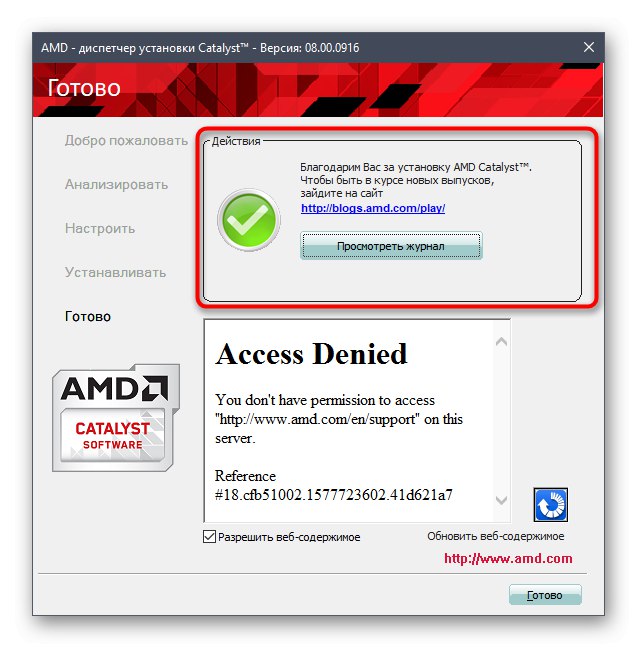
Прочетете също: Инсталиране на драйвери чрез AMD Radeon Software Adrenalin Edition
Не забравяйте да рестартирате компютъра си, за да влязат в сила всички промени. Сега на вашето устройство е инсталиран не само самият драйвер, но и патентован софтуер, който ви позволява да го управлявате, например, като изберете отклонение в производителността или качеството на графиката.Освен това едно и също решение от време на време проверява за актуализации и уведомява потребителя за това, което помага винаги да сте наясно с актуализациите на драйверите.
Метод 2: AMD Radeon Software Adrenalin
В допълнение към основните си продукти, AMD пусна специална помощна програма, която се използва за автоматично откриване на графики и инсталиране на драйвери в Windows. Това е един вид алтернатива на метода, обсъден по-горе, и трябва да се обърне внимание и на неопитни потребители, които намират горните инструкции за сложни.
- На същата страница за поддръжка на AMD превъртете надолу раздела и кликнете върху бутона Свали сега, който е под надписа "Автоматично откриване на графики".
- Изтеглянето на изпълнимия файл ще започне веднага след това. След като завършите тази операция, стартирайте я, за да започнете инсталацията.
- Без да променяте местоположението, кликнете върху "Инсталирай".
- Стартира инсталационната програма AMD Radeon Software. Тук просто следвайте инструкциите на екрана, за да потвърдите инсталирането на софтуера след приключване на системния анализ.
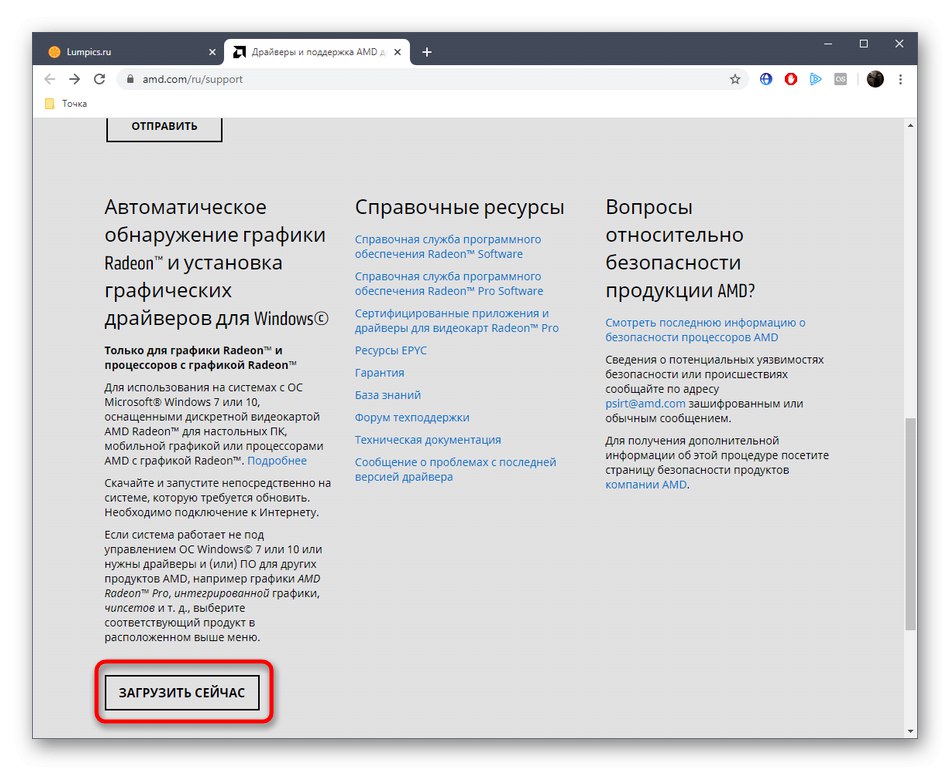
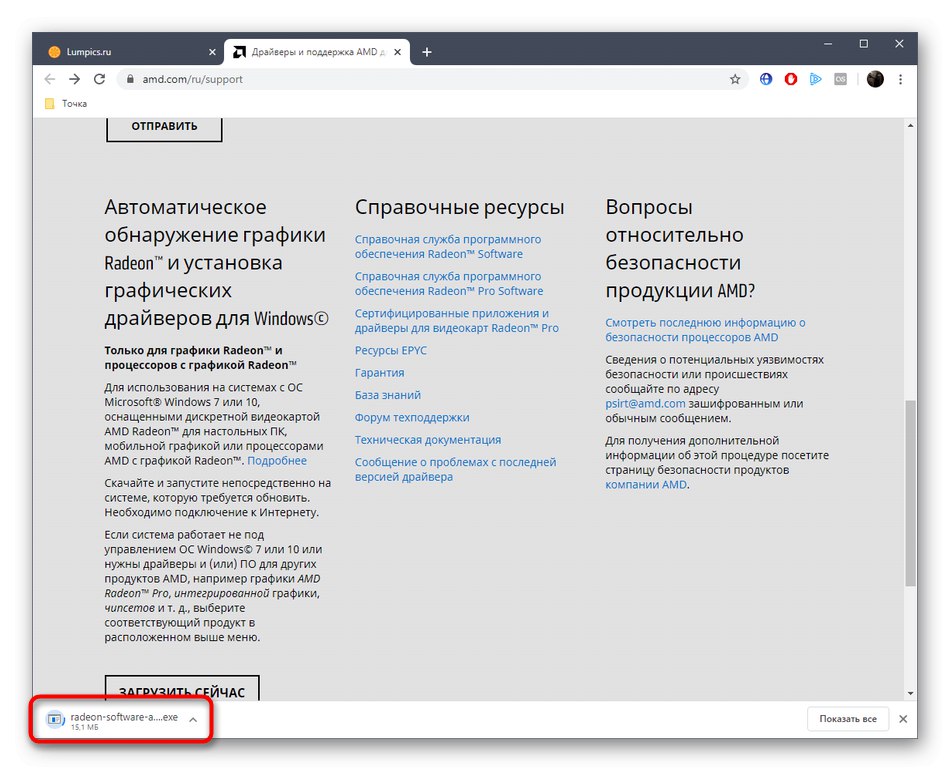
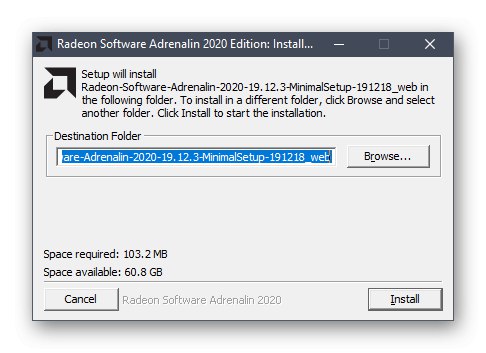
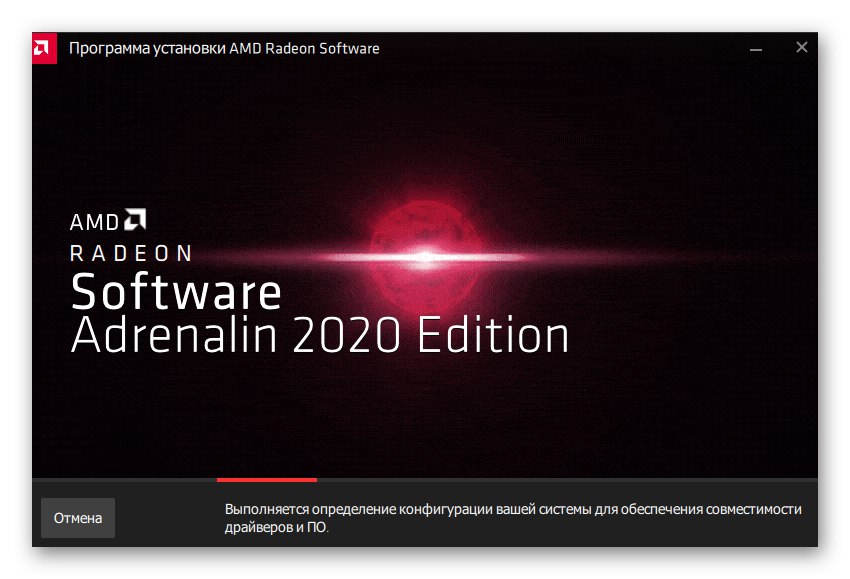
Както можете да видите, бяха необходими само четири прости стъпки, за да инсталирате драйверите за AMD Radeon HD 7750 чрез собствената програма за автоматично откриване. След успешното завършване на тази операция, не забравяйте да рестартирате компютъра си, както говорихме в края. Метод 1.
Метод 3: Програми за намиране на драйвери
Тази опция е донякъде подобна на предишната, но решение от разработчици на трети страни вече действа като автоматичен инструмент. Принципът на работа на такъв софтуер е, че потребителят инсталира подходящия инструмент, стартира сканирането и самата програма анализира оборудването и намира актуализации за него чрез своите бази данни. Най-яркият пример за взаимодействие с такъв софтуер е описан в другата ни статия, където е даден пример Решение на DriverPack.
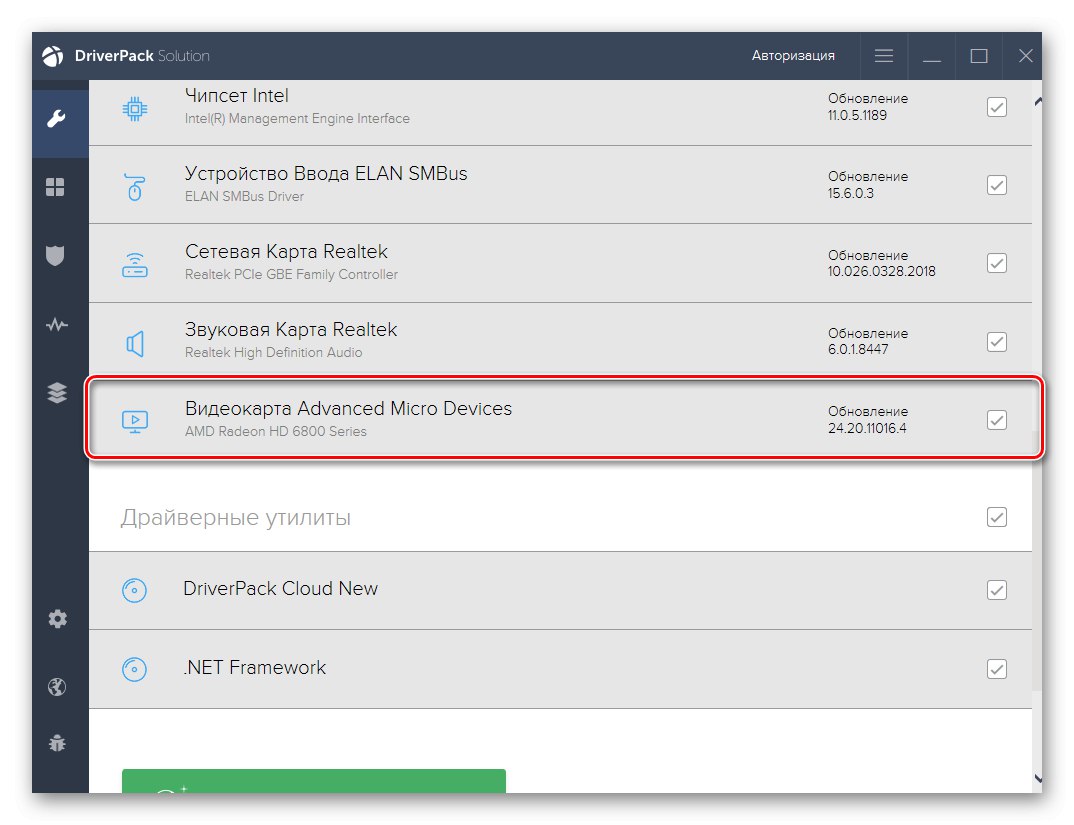
Прочетете също: Инсталиране на драйвери чрез DriverPack Solution
Нищо не ви пречи да предприемете друг представител на подобен софтуер, за да извършите абсолютно същите действия. Другият ни автор в отделна статия разгледа тази тема по-подробно, като прегледа най-популярните приложения от този вид. Ако DriverPack не ви устройва по някаква причина, можете да намерите алтернатива на него, като изучите този материал на връзката по-долу.
Прочетете също: Софтуер за инсталиране на драйвери
Метод 4: ID на AMD Radeon HD 7750
Абсолютно всяка видеокарта или друго оборудване, свързано към компютър, има уникален идентификатор (ID), който отговаря за откриването на устройството от Windows или друга програма. Прегледаният днес графичен адаптер AMD Radeon HD 7750 не прави изключение и неговият код изглежда така:
PCIVEN_1002 & DEV_683F
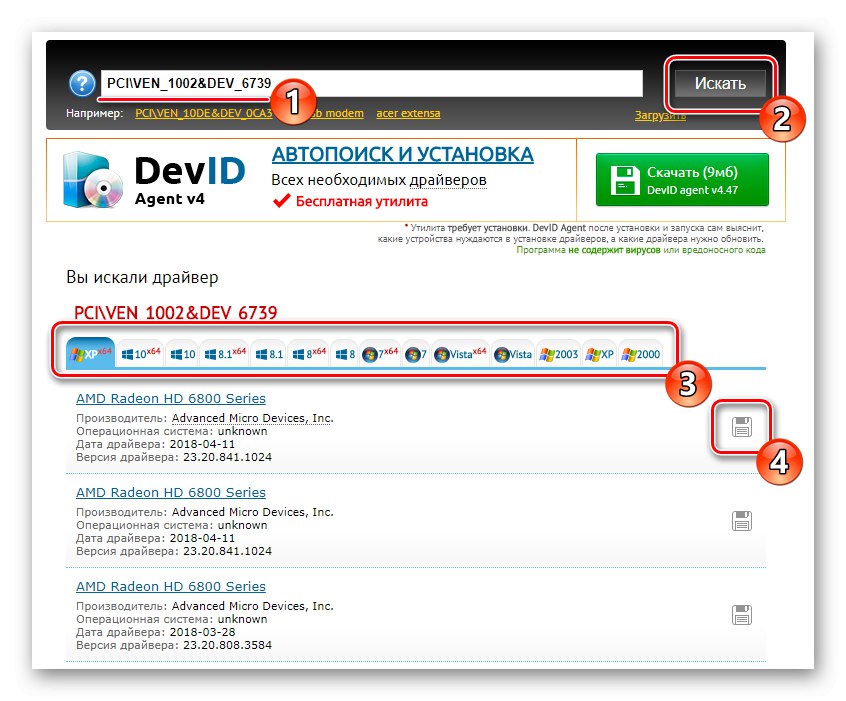
Получената информация може да се използва чрез въвеждане на кода при търсене в специални уеб услуги, които разпространяват драйвери точно според принципа на съвпадение на идентификаторите. Това ще ви позволи да изберете съвместим и работещ софтуер със 100% гаранция. Използвайте връзката по-долу, за да разгледате тази тема по-подробно, ако тя предизвика интереса ви.
Повече информация: Как да намеря драйвер по ID
Метод 5: Меню "Диспечер на устройства"
Почти всеки активен потребител на операционната система Windows знае за съществуването на менюто „Диспечер на устройства“... В него можете не само да преглеждате списъка на свързаните устройства и да наблюдавате състоянието им, има отделна функция, която ви позволява да намерите актуализации на драйвери в Интернет чрез стандартен сървър на Microsoft. При взаимодействие с тази услуга не е нужно да изтегляте допълнителни програми или да посещавате сайтове, но ефективността му често страда, тъй като допълнителен софтуер няма да бъде инсталиран (с изключение на основната версия на драйвера, което не означава наличието на програма с подробни настройки за видеокартата), част от търсенията завършват неуспешно и екранът показва информация за уместността на текущата версия на драйвера. Ако нито един от горните методи не работи за вас, това е единствената алтернатива, която може да работи.
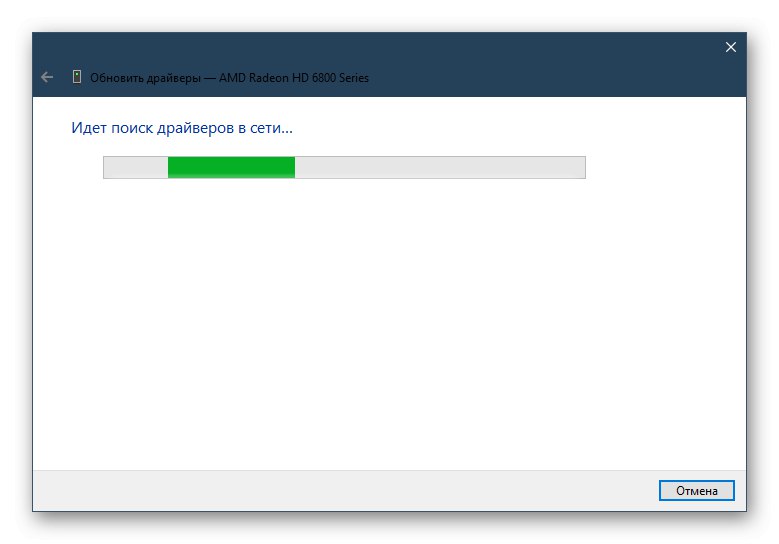
Повече информация: Инсталиране на драйвер със стандартни инструменти на Windows
Сега знаете около пет различни начина за изтегляне на драйвери за графичния адаптер AMD Radeon HD 7750. Всеки от тях има свои собствени характеристики и нюанси на използване, което ще позволи на абсолютно всеки потребител да намери най-подходящия за себе си метод.